Comment installer Linux Distribution Devuan sur Raspberry Pi 3

- 2675
- 590
- Rayan Lefebvre
Pour les lecteurs qui ne connaissent pas le Tarte aux framboises, Cet article ne parle malheureusement pas du genre à manger! Raspberry Pi's sont une carte unique, ordinateur de la taille d'une carte de crédit fabriqué par le Fondation Raspberry Pi dans le ROYAUME-UNI. Les planches ont des spécifications étonnamment bonnes pour leur taille.
Par exemple, le nouveau modèle (Raspberry Pi 3 B+) arbore un 1.Bras 4 GHz Quad Core 64 bits, 1 GBE Adaptateur réseau, 4 ports USB, HDMI OUT, Bluetooth intégré et 802.11ac wifi! La meilleure partie de ces petites maisons d'électricité est qu'ils ne sont que 35 dollars! Le Raspberry Pi est devenu un point de départ pour les gens d'apprendre la programmation à des sujets avancés en robotique.
Cet article va expliquer comment installer la distribution Linux Deviaire sur un Raspberry Pi 3. Le processus est très similaire pour d'autres Tarte aux framboises modèles aussi. Cette installation se fera avec une autre distribution Linux (bien que les outils d'installation de Windows existent).
Fournitures nécessaires
- Raspberry Pi - Guide supposera un Raspberry Pi 3
- Micro SD Card - 8 Go suggéré mais techniquement un 2 Go fonctionnera
- Alimentation micro USB (le type généralement utilisé sur les téléphones cellulaires plus anciens)
- Un autre ordinateur exécutant une distribution Linux
- Lecteur de carte SD; Soit interne à l'ordinateur exécutant Linux ou un lecteur de carte USB
- Image Raspberry Pi de Devuan
Installation de DevUan Linux sur un Raspberry Pi 3
Dans la distribution Linux, ouvrez une fenêtre de terminal et accédez à la Téléchargements dossier.
$ cd ~ / téléchargements
Une fois dans ce dossier, utilisez les outils WGET ou Curl pour télécharger le bon Tarte aux framboises Fichier image de Deviaire. Ce guide supposera à nouveau qu'un Raspberry Pi 3 est en train d'être utilisé.
$ wget -c https: // fichiers.Deviaire.org / devuan_ascii / embedded / devuan_ascii_2.0.0_ARM64_RASPI3.IMG.XZ ou $ curl https: // fichiers.Deviaire.org / devuan_ascii / embedded / devuan_ascii_2.0.0_ARM64_RASPI3.IMG.xz
La commande ci-dessus téléchargera le courant Raspberry Pi ASCII libération du Deviaire Référentiel de fichiers. Selon les vitesses de connexion Internet, cela pourrait prendre un certain temps. Une fois le téléchargement terminé, le fichier doit être décompressé avec le 'unxz' outil.
$ unxz devuan_ascii_2.0.0_ARM64_RASPI3.IMG.xz
Ce processus peut également prendre un certain temps pour terminer également en fonction de la vitesse de l'ordinateur sur lequel se déroule la décompression. L'étape suivante du processus consiste à écrire le fichier image extrait sur la carte Micro SD.
Ceci est facilement accompli avec le 'dd`` L'outil mais des soins extrêmes doivent être pris avec les prochaines étapes pour s'assurer que les disques appropriés sont manipulés! Tout d'abord, le nom de l'appareil du micro SD doit être localisé avec la commande LSBLK.
$ lsblk
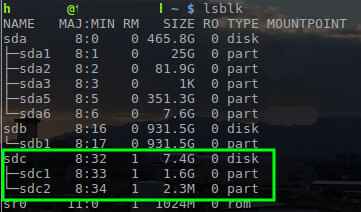 Trouver le nom de l'appareil dans Linux
Trouver le nom de l'appareil dans Linux Avec le nom de la carte Micro SD déterminée comme '/ dev / sdc', le Deviaire L'image peut être écrite sur la carte micro SD avec le 'dd' outil.
$ sudo dd if = ~ / téléchargements / devuan_ascii_2.0.0_ARM64_RASPI3.IMG OF = / dev / sdc Status = Progress
Note: La commande ci-dessus nécessite des privilèges racine, alors utilisez-vous 'Sudo'ou se connecter en tant qu'utilisateur racine pour exécuter la commande. Aussi cette commande Supprimer tout sur la carte micro sd. Assurez-vous de sauvegarder les données nécessaires.
Le 'dd'Le processus prendra un certain temps. Laissez simplement le processus continuer jusqu'à dd est complet. Une fois le processus terminé, retirez la carte micro SD de l'ordinateur Linux et placez-vous dans le Tarte aux framboises.
Pour localiser le Micro SD emplacement de carte, viser le USB de Raspberry Pi places vers le sol. Une fois destiné au sol, le bord du Pi qui fait face à un petit emplacement pour le Carte Micro SD.
Soyez doux lorsque vous essayez de placer la carte dans la fente car elle ne correspond que correctement dans une façon. Pour aider, les contacts en métal sur la carte SD doivent être confrontés à la framboise PI 'carte mère'Lorsque vous insérez la carte SD dans la fente. Encore une fois, ne forcez pas la carte! Si la carte a des problèmes, essayez de le retourner 180 diplômes (voir les images ci-dessous pour une meilleure idée).
 Slot de carte Raspberry Pi SD
Slot de carte Raspberry Pi SD  Carte SD insert Raspberry Pi
Carte SD insert Raspberry Pi Une fois la Micro SD la carte a été assise, il est temps de tourner le Tarte aux framboises sur! Le Raspberry Pi 3 utilise un 5 Charger de téléphone portable Volt Micro USB. L'appareil s'allume dès que l'alimentation est appliquée et peut être désactivée en supprimant le cordon d'alimentation. L'auteur exécutera généralement les commandes d'arrêt appropriées avant de retirer l'alimentation juste pour être en toute sécurité.
L'appareil peut être branché sur un HDMI Surveillez pour regarder la séquence de démarrage et interagir avec le système dès que le démarrage est terminé. Le système tirera également un Dhcp adresse si elle est branchée sur un Dhcp réseau activé. Cela permettra aux utilisateurs de Ssh dans l'appareil si un HDMI Le moniteur n'est pas disponible (la plupart des téléviseurs prennent en charge le Tarte aux framboises aussi). Les informations d'identification par défaut pour se connecter sont les suivantes:
Nom d'utilisateur: mot de passe racine: TOOR
Il est fortement recommandé que ce mot de passe soit modifié et un autre utilisateur ajouté au système pour les journaux non administratifs! Après avoir connecté, le Pi est prêt à être utilisé comme un Deviaire Plateforme pour un certain nombre de projets. L'auteur utilise le Tarte aux framboises pour tout de DNS, blocage des annonces, Dhcp, GPS NTP horloge, à une plate-forme de conteneurs Lite Lite. Les options sont infinies! Bonne chance et heureuse Pi le piratage.
- « Installation d'Ubuntu 19.04 (Disco Dingo) Desktop sur les systèmes de micrologiciel UEFI
- Comment configurer l'authentification à deux facteurs pour SSH sur Fedora »

